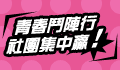[PS&PI]筆刷轉換方法
首先PS = PhotoShop;PI=PhotoImpact
話說剛剛打完靈修筆記
剛好有人問我筆刷的問題
我就上網找
也找到我多年來的疑問阿!是什麼呢?
因為PS的筆刷很精緻也很漂亮,PI卻很少
(我在很多外國網站下載的)
但我對PS又不太熟悉
做海報小宣多半使用PI
一直很想知道如何把PS的筆刷轉成PI 可使用的
結果在這裡找到 :
http://tw.knowledge.yahoo.com/question/question?qid=1306031109274
聽說最早寫這個教學的人是自己發現的
我實際操作後步驟可短一些,他的方法主要是匯集在同一張,但我常常需要解析高的圖,所以我都是一個筆刷一個檔,若需要看原版的請點上面網址。
以下教學可點關鍵字看圖片教學↓
1. 開啟PS,開新檔案(背景要透明,若有底色會造成PI印章使用時會出現背景顏色)。
2. 選擇要套用在PI的自訂筆刷(顏色部分先不用理他)。
3. 在新檔案上畫上筆刷樣式之後,另存新檔(名稱要打XXX.UFO)→檔名開頭請為大寫英文;副檔名必須是UFO類型 { 就是PI 的可編輯檔 } ,然後記得直接存到Ulead PhotoImpact 安裝位置的stamps資料夾中(不知道的話請點你的PI 捷徑按右鍵→內容即可看到位置)。
*重複1~3動作做出數個UFO檔案,此時的筆刷存成.UFO檔,便可在PI中開啟舊檔使用了。
4. 開啟PI ,開新檔案(設定看你製作海報或圖檔的需求)。
5. 開啟舊檔,打開剛剛存好的筆刷檔案。
6. 1次1個移到(或複製)新檔案上(注意每一個圖樣必須是可分開移動,不要合併)即可開始編輯使用(依照你設計的需求編輯大小、顏色……等等)。
以下是我把筆刷從PS另存成UFO檔到PI 製作
經過一些編輯(含大小、顏色、角度、比例、透明度)
所做成的一張圖^^ (可點圖看大圖)
(可點圖看大圖)


by兔
新的部落格:https://melitasluggage.wordpress.com/
目前分類:*製圖教學* (3)
- Jan 12 Mon 2009 20:34
*[PS&PI]筆刷轉換方法
- Oct 12 Thu 2006 09:30
*[相片美化]照片框產生器
- Jan 23 Mon 2006 16:32
*縮小相片*